Viskas apie „iOS 26“

„Apple“ pristatė „iOS 26“ – svarbų atnaujinimą su visiškai nauju matinio stiklo dizainu, išmanesne patirtimi ir patobulinimais pažįstamose programėlėse.
„Oculus Quest 2“ yra puiki aparatinė įranga. Tai atveria VR pasaulį ir išlaisvina jį nuo susiejimo su galingu žaidimų kompiuteriu. Tai puiki žinia žaidėjams ir žmonėms, norintiems tyrinėti virtualią realybę. Tai taip pat svarbus žingsnis siekiant priimti galutinį Meta planą dėl Metaverse. Kitas svarbus dalykas, siekiant padidinti galimybę, kad bet kuri sistema bus plačiai naudojama, yra padaryti ją lengvai naudojamą. Paprastai Quest 2 meniu yra paprasti ir juos lengva naršyti. Vis dėlto jas galima dar labiau supaprastinti, bent jau tam tikru mastu.
Vienas iš pagrindinių išmaniųjų įrenginių ir išmaniųjų namų sąrankos privalumų yra dalykų valdymas balsu. Apšvietimas įjungiamas, išjungiamas arba sumažinamas ryškumas balsu suteikia daugiau patogumo. Balso komandos yra dar vienas paprastas būdas atlikti keletą užduočių VR, ir „Meta“ pasinaudojo galimybe tai įjungti.
Quest 2 turi daugybę balso komandų, kurias galite naudoti. Akivaizdžiausiai naudingos balso komandos yra galimybė padaryti ekrano kopiją ir paleisti žaidimą, tačiau yra daugybė kitų komandų. Pavyzdžiui, tarkime, kad pamiršote, kaip iš naujo sucentruoti ekraną. Tokiu atveju galite paklausti „Kaip sucentruoti vaizdą“, taip pat galite paklausti laiko, ieškoti ko nors parduotuvėje arba įjungti arba išjungti sveikatos stebėjimą.
Kad ir kaip būtų naudingos, balso komandos privatumo sumetimais pagal numatytuosius nustatymus yra visiškai išjungtos. Tačiau juos įjungti, jei norite, yra gana paprasta.
Patarimas : deja, balso komandos šiuo metu pasiekiamos tik JAV įrenginiuose, kurių numatytoji kalba yra anglų. Nėra išplėstinio išleidimo laiko juostos.
Kaip įjungti balso komandas
Pirmiausia, kai Quest 2 įjungtas, turite paspausti Oculus mygtuką dešiniajame valdiklyje, kad atidarytumėte universalųjį meniu. Tada spustelėkite laikrodį, kad atidarytumėte greitųjų nustatymų meniu. Greitųjų nustatymų meniu spustelėkite piktogramą „Balso komandos“, kuri atrodo kaip tuščiaviduris trikampis su nedideliu pjūviu.
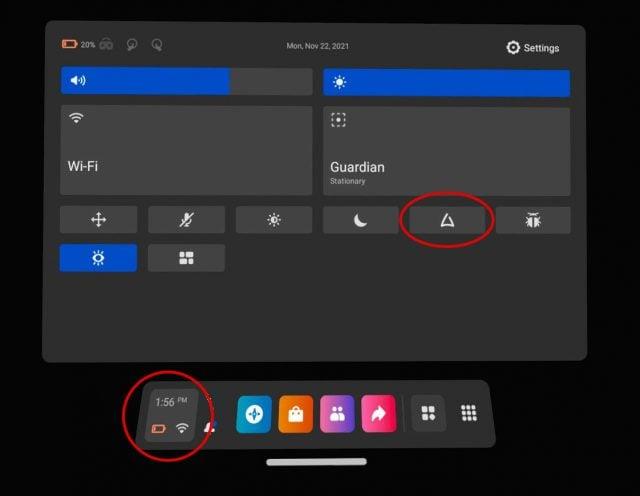
Atidarykite sparčiuosius nustatymus, tada spustelėkite balso komandų piktogramą.
Galite pereiti arba praleisti įvadą apie balso komandas ir tai, ką galite su jomis daryti. Praleidę arba peržiūrėję įžangą, turėsite galimybę įjungti „Valdiklio spartųjį klavišą“. Spartusis klavišas leidžia suaktyvinti balso komandų funkciją dukart bakstelėjus Oculus mygtuką. Alternatyvus būdas yra grįžti į šį meniu kiekvieną kartą, kai norite duoti balso komandą. Kuris greičiausiai greitai suerzins ir nugalės paprastų balso komandų esmę.
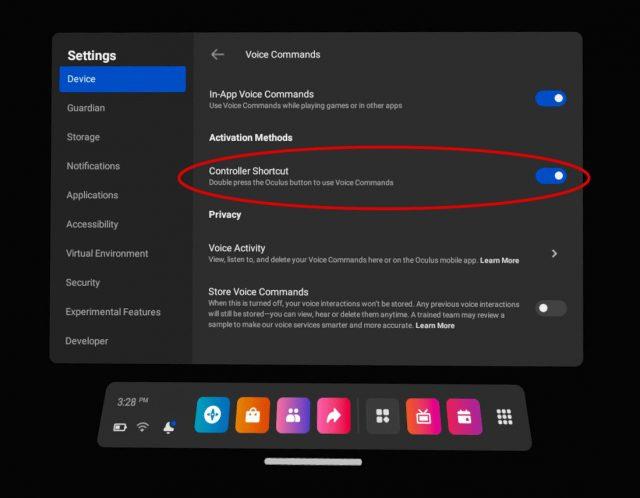
Jei norite, įjunkite valdiklio nuorodą.
Tarkime, kad kada nors norėsite pakeisti šį nustatymą. Galite eiti į Nustatymai, Įrenginys, Valdymas balsu, tada vėl įjungti arba išjungti valdiklio spartųjį klavišą.
Šiuo metu jūs turite standartinę balso komandų patirtį. Tačiau yra ir kita galimybė. Eksperimentinėse parinktyse galite įjungti pažadinimo žodį „Hey Facebook“, kuris leidžia duoti balso komandas net dukart nepaliečiant „Oculus“ mygtuko.
„Hey Facebook Wake Word“ įgalinimas
Norėdami įjungti pažadinimo žodį „Hey Facebook“, grįžkite į anksčiau aprašytą greitųjų nustatymų meniu. Kai ten, viršutiniame dešiniajame kampe spustelėkite nustatymų krumpliaračio piktogramą.
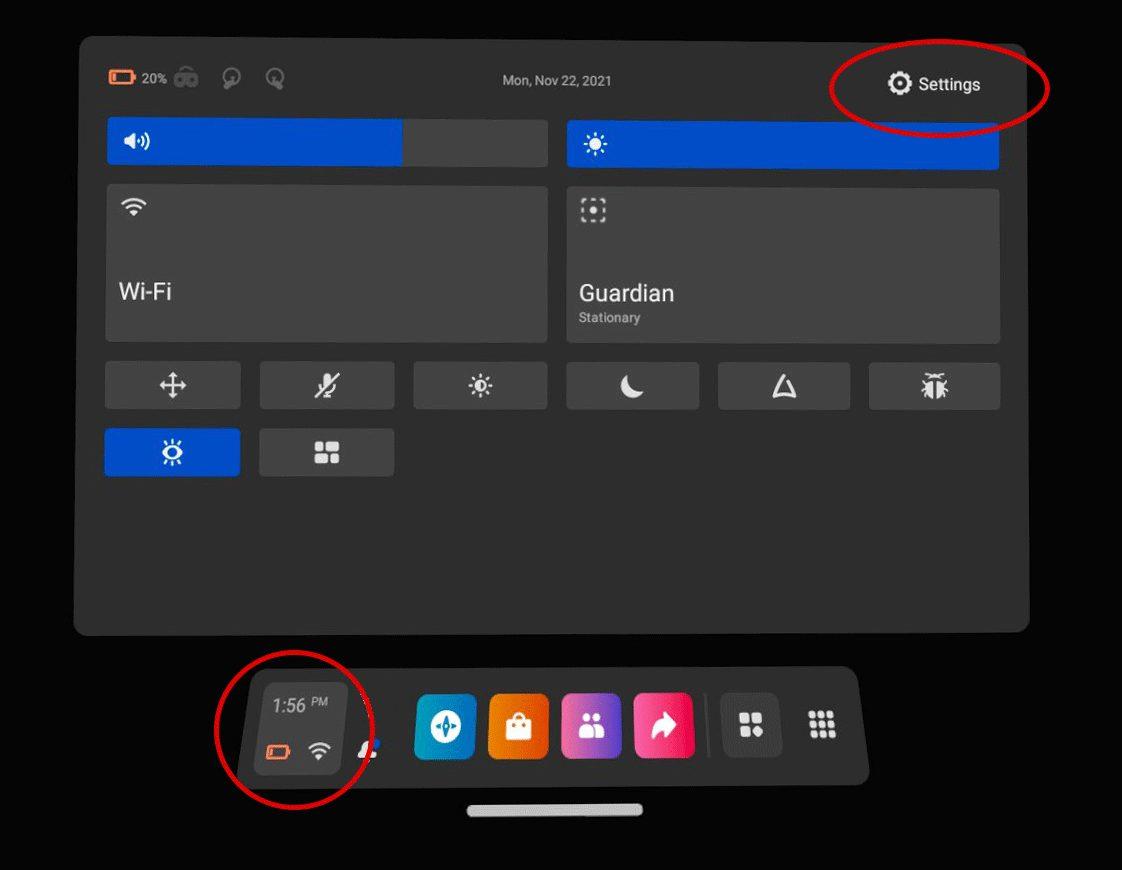
Atidarykite pagrindinį meniu „Nustatymai“.
Nustatymų meniu spustelėkite eksperimentinis, tada perjunkite parinkties „Hey Facebook“ slankiklį į įjungtą padėtį.
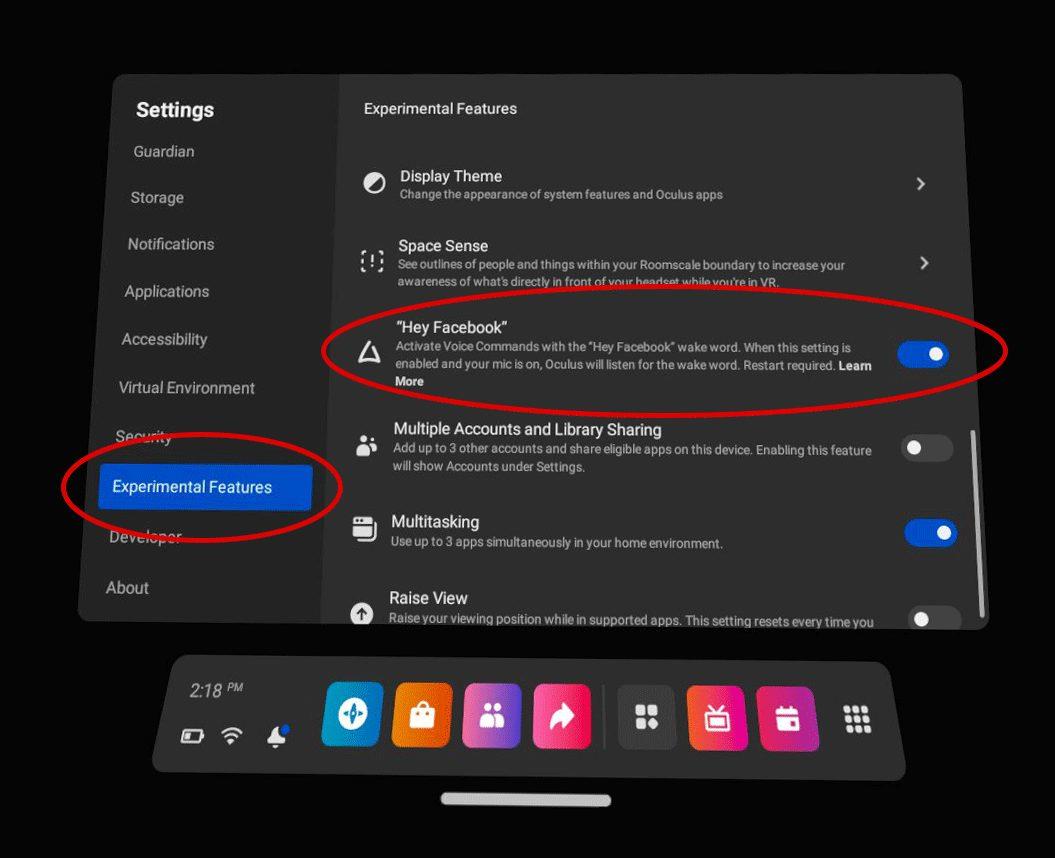
Eksperimentinėse funkcijose įgalinkite „Hey Facebook“.
Įjungus šį nustatymą, jūsų Quest 2 klausys mikrofono pažadinimo žodžio „Hey Facebook“, kad galėtų apdoroti balso komandas visiškai laisvų rankų įranga. Svarbu pažymėti, kad net jei įjungsite šį nustatymą, balso komandos neveiks, kai 2 užduotis miega arba išjungta. Taip pat galite klausytis naujausių balso komandų įrašų naudodami Oculus programą savo telefone.
Apribojimai ir išvados
Net ir įjungus balso komandas, yra apribojimų. Negalite valdyti žaidimų ir kitų programų balsu. Nors „Meta“ ateityje gali atverti tokią galimybę, pagrindinę operacinę sistemą šiuo metu galima valdyti tik balsu. Nors programų parduotuvėje galite ieškoti naujų žaidimų ir funkcijų, negalite jų nusipirkti naudodami balso komandą. Tiesą sakant, tai yra geras dalykas. Niekas nenori, kad kažkas kitas pirktų žaidimą už tikrus pinigus, šalia duodamas balso komandą. Tai tikriausiai pasikeis laikui bėgant, bet greičiausiai ne kurį laiką.
Apskritai balso komandos yra tinkama funkcija, kuri suteikia papildomo lankstumo tiems, kurie nori jomis naudotis. Nors yra galimų privatumo problemų, nustatymai pagal numatytuosius nustatymus yra išjungti, o tai malonu matyti.
Ką manote apie Quest 2 balso komandas? Ar naudotumėte juos? Ar yra kokių nors komandų, kurias norėtumėte naudoti? Praneškite mums žemiau.
„Apple“ pristatė „iOS 26“ – svarbų atnaujinimą su visiškai nauju matinio stiklo dizainu, išmanesne patirtimi ir patobulinimais pažįstamose programėlėse.
Studentams studijoms reikalingas specialaus tipo nešiojamasis kompiuteris. Jis turėtų būti ne tik pakankamai galingas, kad gerai veiktų pasirinktoje specialybėje, bet ir pakankamai kompaktiškas bei lengvas, kad jį būtų galima nešiotis visą dieną.
Šiame straipsnyje parodysime, kaip atgauti prieigą prie standžiojo disko, kai jis sugenda. Sekime toliau!
Iš pirmo žvilgsnio „AirPods“ atrodo kaip ir bet kurios kitos belaidės ausinės. Tačiau viskas pasikeitė, kai buvo atrastos kelios mažai žinomos funkcijos.
Spausdintuvo pridėjimas prie „Windows 10“ yra paprastas, nors laidinių įrenginių procesas skirsis nuo belaidžių įrenginių.
Kaip žinote, RAM yra labai svarbi kompiuterio aparatinės įrangos dalis, veikianti kaip atmintis duomenims apdoroti ir lemianti nešiojamojo ar asmeninio kompiuterio greitį. Žemiau esančiame straipsnyje „WebTech360“ supažindins jus su keliais būdais, kaip patikrinti RAM klaidas naudojant programinę įrangą sistemoje „Windows“.
Perskaitykite šį straipsnį, kad sužinotumėte paprastą žingsnis po žingsnio procesą, kaip prijungti nešiojamąjį kompiuterį prie projekcinio ekrano ar TV naudojant Windows 11 ir Windows 10 operacines sistemas.
Ar sunku sužinoti, koks IP adresas naudojamas jūsų spausdintuvui? Mes parodysime, kaip tai padaryti.
Teisinga 3D spausdintuvų priežiūra yra labai svarbi, norint gauti geriausius rezultatus. Čia pateikiami keli svarbūs patarimai, kuriuos reikėtų atsiminti.
Sužinokite apie kai kurias galimas jūsų nešiojamojo kompiuterio perkaitimo priežastis, kartu su patarimais ir gudrybėmis, kaip išvengti šios problemos ir išlaikyti savo įrenginį šaltą.






